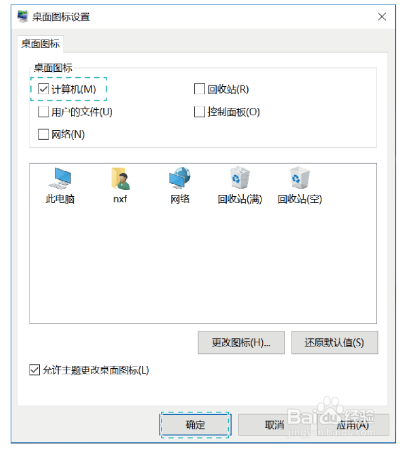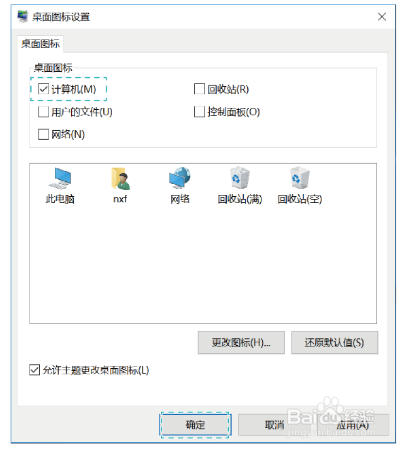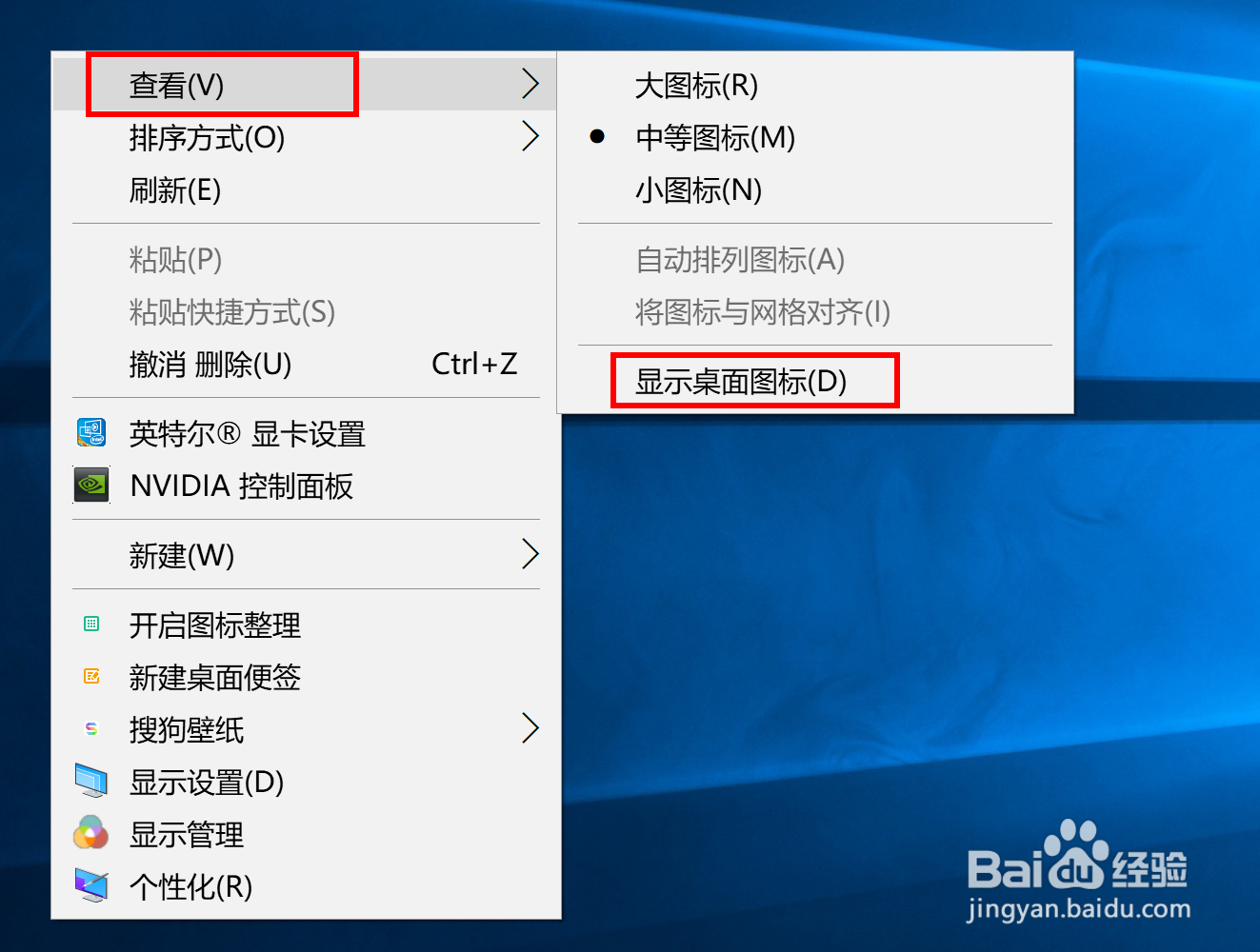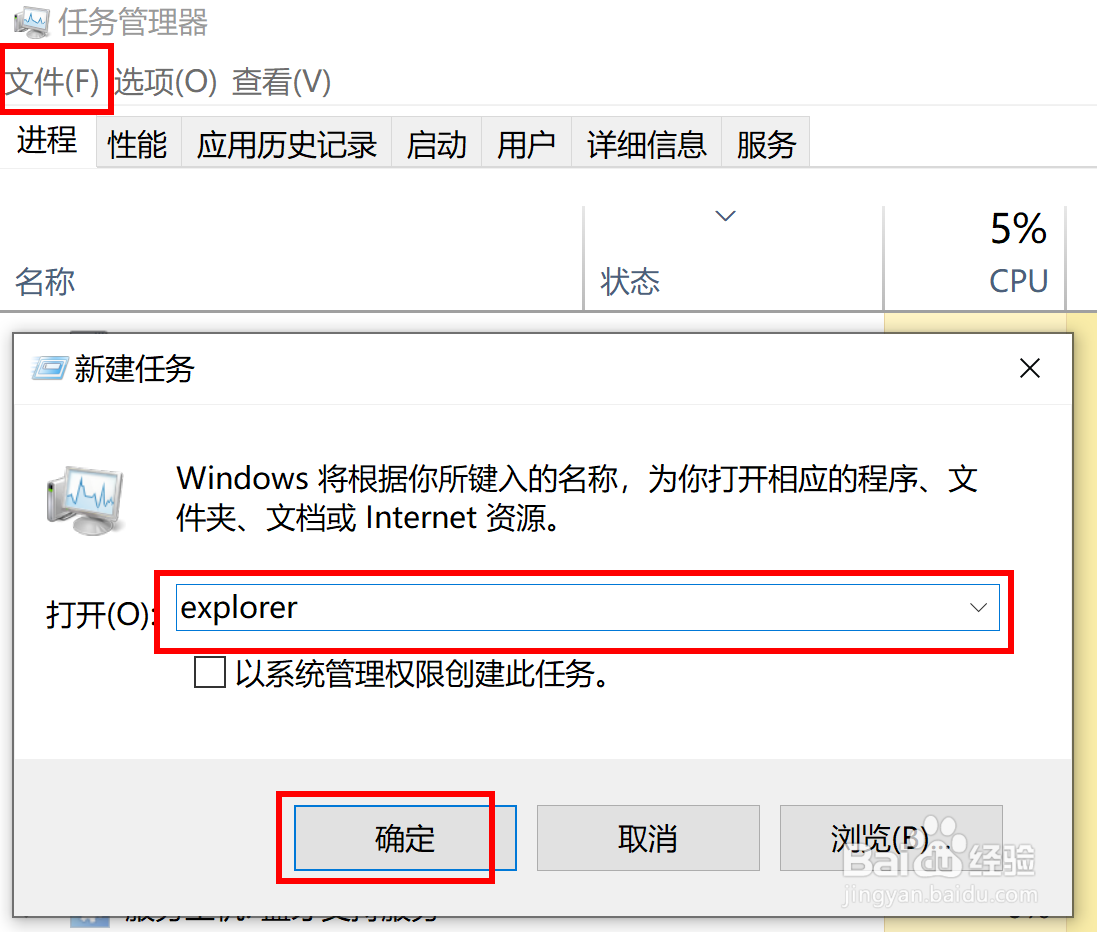计算机桌面图标不见了,怎么恢复
1、一、Windows 10系统:
2、若仅系统图标钱砀渝测(如此电脑图标、控制面板图标等)找不到,可能是您未设置将此图标显示在桌面中。请按以下步骤处理: 在桌面空白处点击右键,选择“个性化 > 主题 > 桌面图标设置”。 在“桌面图标设置”栏中勾选您想要的图标,确定即可在桌面上显示此图标。
3、在“桌面图标设置”栏中勾选您想要的图标,确定即可在桌面上显示此图标。
4、若桌面中的图标全部消失,可能是桌面图标被隐藏起来。在桌面空白处点击右键,选择“查看 > 显示桌面图标”,即可显示隐藏的桌面图标。
5、若桌面图标和逻晶诚湮任务栏都不见了,可能是 Windows 资源管理器崩溃,请按以下操作重新开启: 同时按下 Ctrl + Alt + Del 键打开“任务管理器”。 选择“文件 > 运行新任务”,输入 explorer,点击确定。
6、选择“文件 > 运行新任务”,输入 explorer,点击确定。
7、若以上方案均无法解决,建议您备份数据后F10一键还原系统。
8、二、Linux 系统:
9、建议关机断电后重新开机试试,若无法解决的话建议备份数据后携带相关凭证前往附近的华为客户服务中心重装系统。
声明:本网站引用、摘录或转载内容仅供网站访问者交流或参考,不代表本站立场,如存在版权或非法内容,请联系站长删除,联系邮箱:site.kefu@qq.com。
阅读量:91
阅读量:41
阅读量:92
阅读量:91
阅读量:74